Приложение от разработчиков Google с функцией родительского контроля позволяет контролировать контент для ваших детей. Каждый родитель в праве сделать это, пока ребенку не исполнилось 13 лет (в большинстве стран). Для этого нужно создать два аккаунта в этой системе и настроить их должным образом. Из-за непростого интерфейса программы и большого количества настроек у пользователей часто возникают проблемы. В этой статье мы рассмотрим случай, когда Family Link внезапно заблокировал ваш смартфон, а также каким образом можно разблокировать гаджет.
- Что такое Family Link?
- Что делать, если FL заблокировал мобильный телефон
- Удаляем аккаунт ребенка в Family Link правильно
- Дополнительные способы разблокировать телефон
- Что будет с аккаунтом ребенка, когда ему исполнится 13 лет
Что такое Family Link?
При правильной настройке приложения Family Link вы сможете полностью контролировать пребывание вашего ребенка в интернете. Вам нужно привязать к этому приложению свой аккаунт Google и аккаунт, созданный для ребенка. После этого вы становитесь полноправным администратором сети устройства, которые используют ваши дети.
Основные функции программы:
- Ввод ограничений — в приложении вы сможете сами устанавливать время, сколько ребенку можно пребывать в интернете. Есть функция блокировки устройства в ночное время суток, а также по каким дням оно будет заблокировано. Это отличный способ ограждать от безделья детей во время вашего отсутствия (например, когда вы в командировке);
- Полное управление приложениями — в Google Play много программ, которые не рассчитаны на возраст детей, младше 13 лет;
- В Family Link можно получить подробный отчет о времени использования тех или иных приложений;
- У родителей есть возможность быть всегда в курсе, куда отправился их ребенок при помощи отслеживания местонахождения устройства (оно должно быть подключено к интернету);
- Family Link имеет богатый набор инструментов. Но некоторые из них могут не работать на устройстве, которым пользуется ваш ребенок. Подробнее о совместимости можно узнать на странице разработчика — https://families.google.com/familylink/device-compatibility/.

Что делать, если FL заблокировал мобильный телефон
На странице приложения Family Link в Google Play пользователи часто оставляют комментарии о том, что после удаления приложения оно блокирует устройства. Это может быть связано с тем, что родители забыли пароль от аккаунта или требуется код доступа в аккаунте ребенка. Ситуации при блокировке устройств могут быть разными. Поэтому будут приведены несколько способов восстановить работу устройств.

Если вы удалили приложение до того, как удалили аккаунт из устройства, смартфон или планшет будет заблокирован. Эта функция была создана разработчиками специально для того, чтобы в случае, если ребенок решит избавиться от приложения, он не сможет продолжить работу в устройстве. Следует восстановить аккаунт ребенка, если он был удален.
Вам нужно сделать следующее:
- Авторизуйтесь в системе Google под своим (родительским) аккаунтом;
- Перейдите на страницу входа в семейную группу и войдите в свой аккаунт https://families.google/families/;
- Нажмите на значок меню, который выглядит, как 3 горизонтальные полоски и нажмите пункт «Восстановить… аккаунт ребенка»;
- Затем нажмите кнопку «Восстановить» и подтвердите свои действия.
После этого вы можете удалить профиль ребенка из своего профиля на странице семейной группы с приложения или из профиля на сайте.
Статья по теме: Как отключить Family Link Manager на телефоне.
Удаляем аккаунт ребенка в Family Link правильно
Теперь вы можете приступить к правильной последовательности удаления профиля ребенка из семейной группы Google.
Порядок действий:
- Запустите приложение Family Link в детском смартфоне;
- Найдите вверху значок меню и нажмите на него;
- Выберите пункт «Удалить аккаунт», затем еще раз нажмите пункт «Удалить аккаунт»;
- В следующем окне вам необходимо ввести свои данные от родительского профиля и подтвердить действия;
- Если устройство ребенка не подключено к сети, вы можете удалить аккаунт при помощи родительского кода доступа. Его можно найти в своем приложении в меню, в пункте под таким же названием «Родительский код доступа».

В случае, если телефон заблокировал Family Link на устройстве ребенка, вы не сможете получить доступ к интернету. Поэтому следует воспользоваться следующим методом.
Чтобы правильно удалить аккаунт детей в своем приложении:
- Запустите программу;
- Откройте аккаунт ребенка;
- Отыщите карточку, которой пользуется ребенок;
- Выберите «Настройки» и далее нажмите пункт «Сбросить настройки…»;
- То же самое можно сделать на веб-сайте Family Link.
Дополнительные способы разблокировать телефон
Вы можете обратиться в службу поддержки Google, чтобы специалисты помогли вам восстановить устройство. Сделать это можно на странице родительского аккаунта по ссылке https://goo.gl/aLvWG8. На ней вам нужно ввести свое имя, чтобы специалисты знали, как к вам обращаться. Ниже телефон и в последнем поле подробно опишите проблему. Вы можете также указать данные аккаунта Family Link ребенка, чтобы ваш вопрос могли решить быстрее.
Если приложение в устройстве ребенка требует код доступа, но вы не знаете, где его взять, найдите его в своем профиле (или приложении) в меню. Пункт под названием «Код родительского доступа». Действовать нужно быстро, потому как этот код обновляется достаточно приблизительно 1 раз в 5 минут. Также на странице помощи https://support.google.com/families/answer/9182020?hl=ru описаны способы удаления аккаунта в разных ситуациях. Многое из них вы уже знаете.
Проблемы с работой приложения могут возникать в том случае, если на одном устройстве неправильно установлено время (или дата). Убедитесь, что оба устройства имеют одинаковые часовые пояса, а также установлены действительные даты.
В устройствах Android это можно сделать так:
- Выберите иконку настроек в меню смартфона или, опустив шторку, нажмите на шестеренку;
- Найдите в пунктах меню «Время и дата» и выберите его;
- Можно выбрать пункт «Автомат. дата и время» или выбрать часовой пояс и дату вручную;

- Если вы выбрали пункт для автоматического получения времени и даты по сети, то убедитесь, чтобы этот вариант был выбран и на вашем устройстве, и на устройстве ребенка.
У веб-сайта Family Link есть страница с часто задаваемыми вопросами. Здесь можно найти полезную информацию, если у вас особенный случай. Перейдите по ссылке https://families.google.com/intl/ru/familylink/faq/.
Это может быть полезным: Как отключить Гугл Ассистент.
Что будет с аккаунтом ребенка, когда ему исполнится 13 лет
По правилам приложения Family Link ребенок, который достиг возраста 13 лет, имеет право на выбор. Он может самостоятельно настроить свой контроль доступа или полностью стать независимым и использовать свой аккаунт по своему усмотрению. В том числе он может и удалить его. По условиям, ребенок также может дать родителям согласие на управление своим профилем Google в устройстве.
Если ребенок примет решение самостоятельно управлять своим гаджетом, все функции родительского контроля будут деактивированы. Вы больше не сможете запрещать ему использовать те или иные приложения или устанавливать ограничения. Функция отслеживания по геоданным может быть отключена им по желанию. Он сможет также совсем покинуть семейную группу.
Теперь вы знаете что делать, если программа Family Link ограничила доступ к телефону, а также каким образом разблокировать гаджет.
Чтобы разблокировать телефон ребенка, можно попробовать функцию родительского контроля, доступ к файлам через звонок или разряженную батарею, а также перепрошив систему или сбросив настройки до заводских.
Содержание
- Как разблокировать телефон ребенка с помощью родительского контроля
- Ребенок заблокировал телефон – как разблокировать
- Если ничего не помогло
Как разблокировать телефон ребенка с помощью родительского контроля
Функция родительского контроля помогает родителям оставаться в курсе того, что происходит в личной жизни их дорогих чад. Это вполне законное средство не нервничать по пустякам и не бояться, что ребенок может попасть в плохую компанию или подвергнуться буллингу через соцсети. Также функция родительского контроля позволяет всегда быть в курсе того, где находится ребенок, отслеживая его передвижения по GPS, а в более продвинутых версиях и слышать, что происходит вокруг, без необходимости совершать звонок.
Установка родительского контроля на телефон ребенка поможет также избежать неблагоприятных последствий в случае, если сам малыш с телефоном не справился, например, случайно его заблокировал, а пароль забыл.
С помощью пароля от аккаунта родителя
Снять блокировку с детского телефона можно введя пароль от родительского аккаунта. Для этого понадобится детский телефон^
- На экране нажимаем «Родительский доступ».
- Будет предложено ввести пароль от родительского аккаунта;
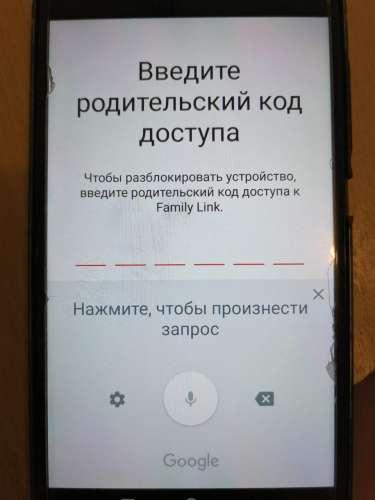
- Вводим и получаем доступ к устройству.
Телефона должен быть подключен к Интернету, иначе не получится разблокировать его таким способом.
Всегда тут же можно сменить пароль, если вдруг родитель забыл пароль от своей учетной записи.
С помощью родительского кода доступа
Получение кода доступа также позволяет войти в гаджет, обойдя пароль системы. Код можно заполучить двумя способами – через официальное приложение Family Link или на сайте families.google.com. Чтоб получить код доступа через приложение, нужно:
- войти в приложение на своем телефоне;
- открыть меню – в правом верхнем углу значок из трех полосок;
- нажать «Родительский код доступа».
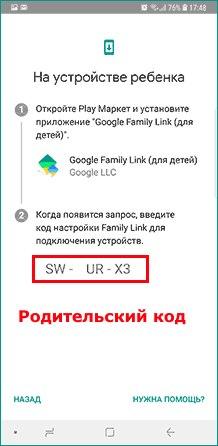
Важно отметить, что длительность годности кода не большая и если не получилось войти в телефон ребенка с одним кодом в течение нескольких минут, то нужно запрашивать новый код снова.
Чтобы войти через сайт, нужно:
- открыть через браузер families.google.com;
- осуществить вход в свою учетную запись;
- выбрать меню;
- запросить «Родительский код доступа».
В обоих случаях код может прийти по смс или в письме электронной почты.
Ребенок заблокировал телефон – как разблокировать
Варианты разблокировки гаджета в случае, если забыт пароль или графический ключ, нужно продумать сразу же после покупки телефона. Они могут быть разные, для одних нужно установить заранее приложения, для других сделать соответствующие настройки. В любом случае, подумать об этом придется заранее. Особенно, если вы приобретаете телефон для ребенка! Ведь дети очень любопытные и не всегда осознают последствия своих действий. Они легко могут залезть в настройки и поменять заданные параметры, о которых тут же забудут.
Если на телефоне ваших детей не стоит функция родительского контроля или вышеописанные способы вам не помогают, стоит обратиться с прочим вариантам. Они подходят не только для телефонов ваших детей, но и большинства гаджетов.
С помощью звонка
На старых моделях с Андроид-системой можно попробовать разблокировать телефон во время входящего звонка. С другого телефона звоним на заблокированный. На последнем сворачиваем страницу вызова, нажав на соответствующую кнопку (обычно, это квадратик справа внизу), но сам вызов не сбрасываем. Открываем меню настроек. Там можно попытаться отключить вход по паролю. Если это не получилось, то придется сбрасывать телефон до заводских настроек.
Метод ненадежный и не сработает на более поздних версиях ОС, но попробовать всё же стоит.
С помощью разряженной батареи
Как и предыдущий, метод может помочь, только если вы решились на сопутствующую очистку памяти гаджета. И так же, как и предыдущий, этот вариант на современных моделях уже не действует.
Во время появления сообщения о том, что заряд батарее критически низок, нужно потянуть за это сообщение вверх и открыть верхнее меню быстрых настроек. Через них зайти в «Настройки» самого устройства и там выбрать сброс всех настроек.
Через Google аккаунт
На некоторых версиях Андроид можно заменить забытый пароль ключом доступа в свой Google-аккаунт. Для этого нужно попробовать ввести неправильный ключ максимальное разрешенное количество раз (на разных моделях по-разному – от 3 до 5). После этого на экране появится надпись «Забыли пароль?». Нужно выбрать её и откроется меню для входа в аккаунт Google. Введя туда правильный пароль вы получите и доступ к своему устройству. Если вдруг вы забыли и пароль от учетной записи, то можно дальше воспользоваться формой его восстановления.
Через Recovery
В устройствах Android есть вариант восстановить доступ к телефону через функцию Recovery – своеобразный откат системы. Заданные пароли или графические ключи будут отменены, но, увы, вместе с этим все настройки будут возвращены к заводским, данные и файлы, хранящиеся на внутренней памяти телефона, удалены, приложения стерты. Также функция Recovery приходит на помощь тем, кто хочет установить другую прошивку на телефон, восстановить данные или сделать бэкап. Таким образом, это уже почти крайняя мера для того, что никак не может разблокировать свой телефон.
Общий принцип вызова Recovery для всех телефонов один – нужно выключить устройство и затем нажать и удерживать определенную комбинацию из клавиш, до появления меню действия.

Но сочетание кнопок отличается по фирмам производителей телефонов. Рассмотрим все варианты.
- Huawei/Honor. Доступны две комбинации для захода в меню восстановления: кнопки питания + прибавления громкости и кнопки питания + убавления громкости.
- Чип МТК для телефонов китайских производителей. После выключения зажимаем кнопки питания и прибавления громкости, пока не появится надпись «Select Mode». Кнопкой прибавления громкости перемещаем указатель на «Recovery Mode» и нажимаем эту же кнопку еще раз, чтобы выбрать этот пункт меню.
- Samsung. Также нужно попробовать различные комбинации, так как на разных моделях они разные: либо питание + громкость + «Домой», либо питание и «Домой», либо питание + громкость + Bixby.
- LG. Комбинация: питание и уменьшение звука. Как только на экране засветится логотип LG нужно быстро отпустить и снова нажать те же клавиши.
- Google Pixel/Nexus. После выключения зажимаем питание + уменьшение громкости. Затем переводим курсор с помощью регулировки звука на «Recovery Mode», кнопкой включения утверждаем выбор.
- Xiaomi. После удержания клавиш питания и прибавления звука на экране появится меню, но на китайском языке. Чтобы изменить на английский (русский не поддерживается), нужно выбрать предпоследний пункт. После этого уже выбираем «Recovery».
- Lenovo. Комбинация для этого телефона состоит из 3 кнопок одновременно: питания + обе клавиши регулировки звука.
- Meizu. К сожалению, разработчики посчитали эту функцию лишней и не включили в телефон. Но добиться того же результата можно через пункт «Очистка памяти («Clear data»). В это меню можно войти с уже включенного телефона, также как и с выключенного. Для этого нужно зажать кнопки питания и прибавления звука.
Иногда Андроид может защищаться от случайных нажатий (в основном в последних версиях). Тогда после проделанных манипуляций появится картинка с роботом, лежащим на спине. В этом случае нужно повторно зажать питание и кнопку увеличение звука, независимо уже от модели гаджета. После этого должно открыться нужное меню.
Все перемещения по меню Recovery выполняются с помощью клавиш регулировки звука, а выбор осуществляется нажатием клавиши включения телефона.
После того, как меню Recovery появилось на экране, нужно выбрать пункт, означающий очистку данных: «Wipe data/factory reset», и подтвердить свой выбор нажатием на «Yes – delete all users data».
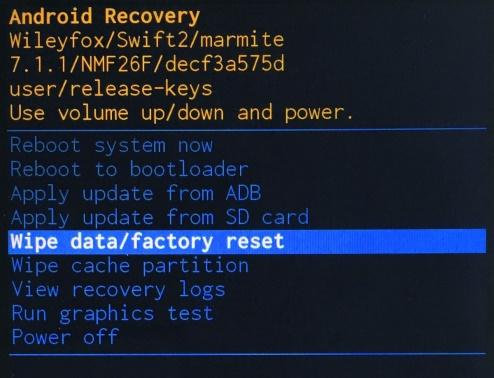
Когда все данные будут стерты, а настройки возвращены к заводским, нужно перезагрузить гаджет. Для этого нажмите на «Reboot system now». Не волнуйтесь, если загрузка будет длиться дольше, чем обычно. Это значит, что всё было сделано правильно.
Подробнее с вопросом можно ознакомиться, посмотрев видео
Перепрошивка
Если ничего не помогает и не остается других вариантов, кроме как полностью поменять начинку телефона, то стоит обратиться к варианту его перепрошивки.
В этом случае нужно скачать файл с операционной системой с официального сайта (это нужно, чтобы не занести в систему вирусы) и установить его на телефон с помощью компьютера и USB-кабеля.
Важно отметить, что установив прошивку на свой гаджет, владелец теряет возможность гарантийного обслуживания.
Если ничего не помогло
О вопросе экстренной разблокировки телефона лучше позаботиться сразу же после его приобретения. Ситуации могут возникнуть разные и всегда важно иметь запасной план.
Как вариант, можно установить разблокировку телефона по распознаванию лица или отпечатку пальца, если ваш гаджет поддерживает такие функции. В случае с отпечатками – задать можно несколько, соответственно, можно включить в список отпечатки вашего ребенка и некоторых членов семьи, чтобы иметь запасной план. С ребенком можно это обсудить и пообещать, что вы не будут злоупотреблять его доверием, но важно оградить свой гаджет от потери данных, ведь если другие способы не сработают, придется просто очищать систему. Важно не забыть поставить соответствующие разрешения в настройках, чтобы телефон реагировал на ваши прикосновения или лицо.
Также некоторые модели поддерживают функцию Smart Lock от Google.
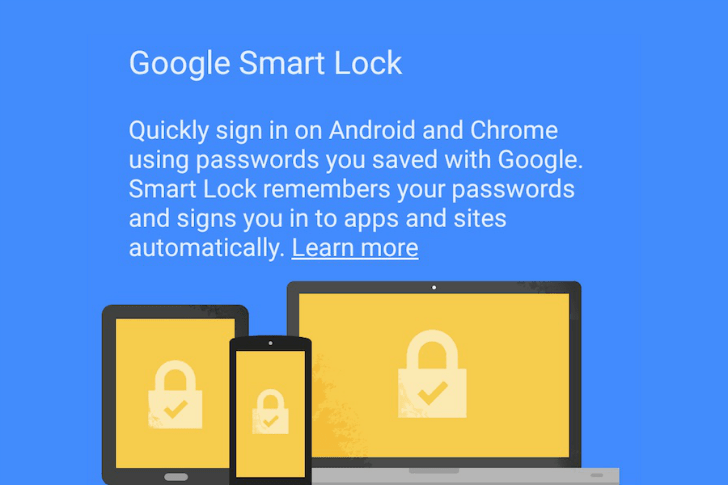
Есть и приложения с таким же названием, но их функционал может отличаться. С помощью функции умной блокировки можно настроить режимы, в которых телефон не будет блокироваться вовсе или будет открываться без всяких нажатий и манипуляций. Например, это «соседство» с другим знакомым девайсом, подключение к знакомому устройству по Bluetooth или безопасная зона, заданная по GPS-координатам. Выбрать можно несколько вариантов. Конечно, и эти способы сработают только при соблюдении всех заданных заранее параметров, например, включенном сигнале о передаче текущего местоположения, активированном Bluetooth или доступа в интернет – в зависимости от самого варианта разблокировки. Но система является надежной и не нагружает дополнительно телефон в остальное время.
У телефонов марки Samsung есть встроенная функция поиска телефона, но в нее вшиты и прочие полезные опции — Find My Mobile.
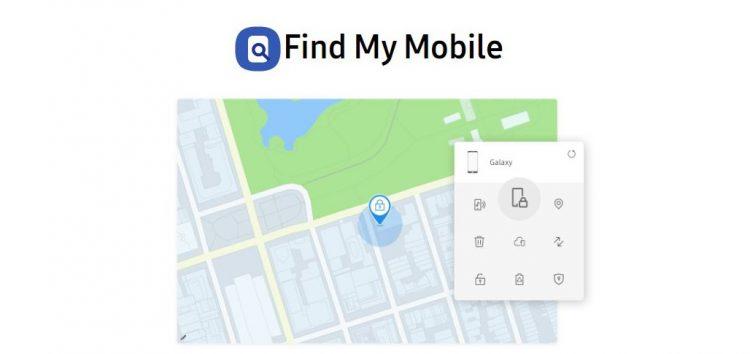
Так с её помощью можно убрать вход по пин-коду, паролю или другим установленным способом. Обязательное условие – это подключение к Интернету, доступ к аккаунту Samsung и актуальная версия приложения на гаджете.
К сожалению, для владельцев Apple вариантов не так много – если не были заранее настроены специальные приложения или функции, то остается только сброс до первоначальных настроек.
Чтобы суммировать всё рассмотренное в статье, обратимся к часто задаваемым вопросам и попробуем дать на них ответы.

Вячеслав
Несколько лет работал в салонах сотовой связи двух крупных операторов. Хорошо разбираюсь в тарифах и вижу все подводные камни. Люблю гаджеты, особенно на Android.
Задать вопрос
Является ли опция родительского контроля законным методом доступа в телефон ребенка?

Да, при условии, что это ваш ребенок, и он еще не достиг совершеннолетия.
Можно ли сохранить файлы на телефоне, применив откат настроек?

Все файлы, настройки и информация в этом случае удаляется с телефона. Остаются только файлы, содержащиеся на карте памяти. Если вы осуществляли резервное копирование данных, то их можно будет восстановить с вашего аккаунта.
Поможет ли перезагрузка устройства для снятия разблокировки?

Нет, после включения всегда возникает запрос на введения пароля.
Сколько попыток ввести неправильный пароль у меня есть?

На всех моделях по-разному, обычно это от 3 до 5. Потом появится сообщение о невозможности пользоваться устройством 30 минут или час. После вы снова сможете пробовать пароли.
Если я отнесу свой заблокированный гаджет в сервисный центр, помогут ли мне там решить мою проблему?

Да, при условии, что вы сможете подтвердить, что вы законный владелец устройства. Однако всё, что смогут предложить работники центра – это откатить настройки до заводских.

Родители стараются защитить своих детей от нежелательной информации в интернете. Потому они часто подключают их смартфоны и компьютеры к сервису Family Link. Это дает возможность отключать доступ в сеть, фильтровать сайты и видеоролики на Ютубе и решать другие важные задачи. Однако иногда возникает вопрос, как можно обойти Family Link без родителей на Андроид.
Отключение функции
При создании аккаунта ребенка на новом устройстве указывается дата его рождения. Если разрешить Гуглу собирать конфиденциальные сведения о своем ребенке, ограничения ставятся по умолчанию. После чего на свой телефон можно скачать приложение Family Link, которое поможет управлять смартфоном ребенка.
Для входа в аккаунт требуется применять логин и пароль, которые устанавливались при входе на смартфон ребенка. Это даст возможность держать время использование телефона под контролем и блокировать ненужный контент.
Установка родительского контроля помогает добиться таких результатов:
- Узнать местонахождение ребенка.
- Ограничить работу телефона ребенка по времени.
- Запретить покупку ненужных приложений.
- Получать информацию о том, что делает ребенок в смартфоне.
Применение приложения Family Link помогает родителям обезопасить своих детей. Однако эта программа приводит к сильному замедлению работы девайса. Чтобы отключить данную опцию, рекомендуется сделать следующее:
- Выбрать меню «Управление аккаунтом Гугл».

- После появления на дисплее приветствия нажать кнопку «Начать».
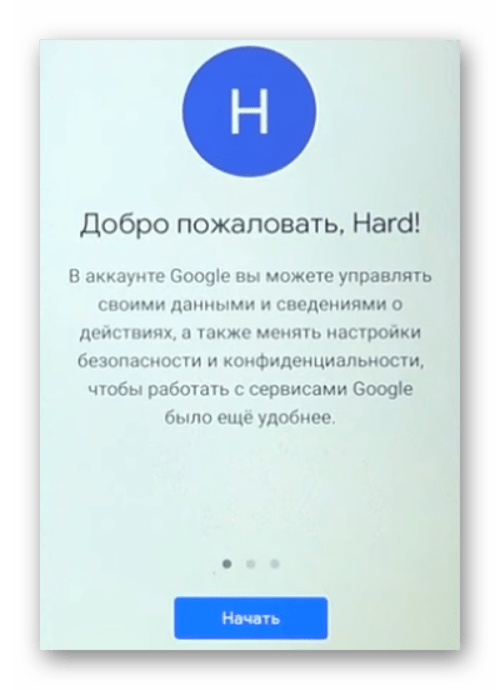
- Зайти в горизонтальном меню в раздел «Данные и персонализация».
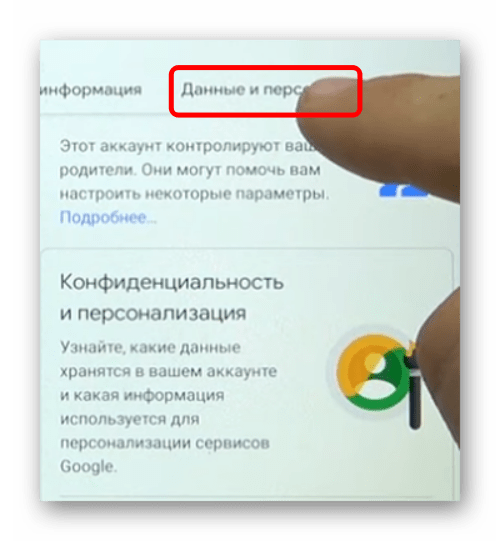
- Перейти к настройкам и выбрать раздел «Удаление сервиса и аккаунта».
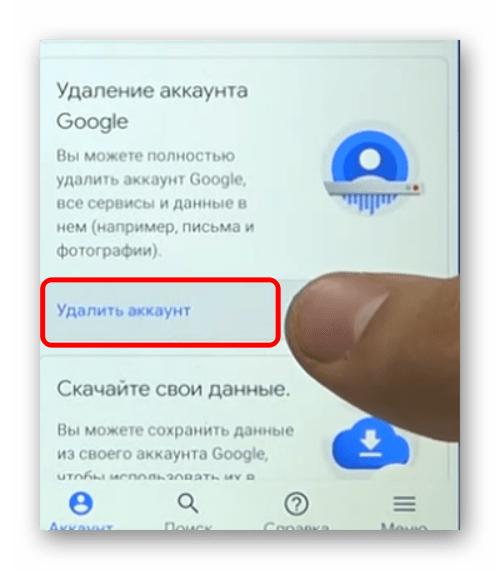
- Поставить в строке о родительском контроле галочку.
- Подтвердить указанные действия.
После удаления Family Link можно снова зайти в свой аккаунт. При этом удастся использовать любой сервис от Гугла.
Отключение контроля с телефона родителей
Чтобы выключить опцию контроля на родительском телефоне, рекомендуется сделать следующее:
- Открыть приложение и нажать на 3 полоски, которые находятся в левом верхнем углу экрана.
- Открыть «Семейную группу».
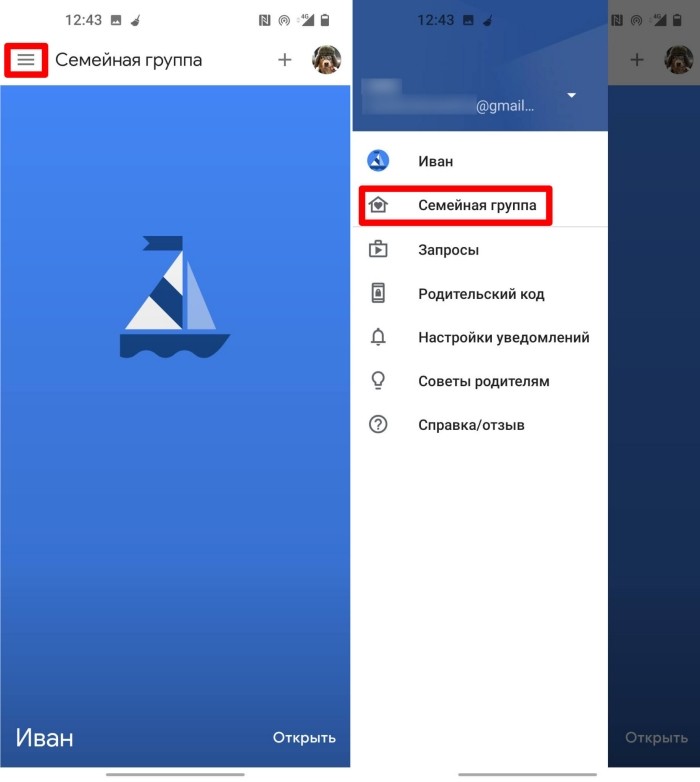
- Выбрать в перечне ребенка. После этого откроется страница с его настройками. Тут нужно нажать на 3 точки, расположенные в правом верхнем углу экрана.
- Выбрать пункт «Информация об аккаунте».

- Нажать на надпись «Удалить аккаунт».

- Установить 3 галочки. Это служит подтверждением согласия с условиями удаления. В описании указано, что вся информация будет удалена. Однако в действительности почту удастся затем восстановить. Перед нажатием на кнопку важно удостовериться, что пароль от электронного ящика известен. Если это не так, восстановить адрес не получится. Только после выполнения указанных действий нужно нажать на кнопку удаления, расположенную в самом низу. Если сделать это не удается, требуется убедиться в том, что все галочки выделены.
- На следующем этапе можно приступать к восстановлению электронной почты и информации.

Сброс до заводских настроек
Проще всего избавиться от родительского контроля радикальным способом. Для этого требуется сбросить смартфон до заводских настроек. Эта процедура называется Hard Reset. Для ее выполнения требуется совершить следующие действия:
- Зайти в «Главное меню» операционной системы.
- Найти пункт «Восстановление и сброс».
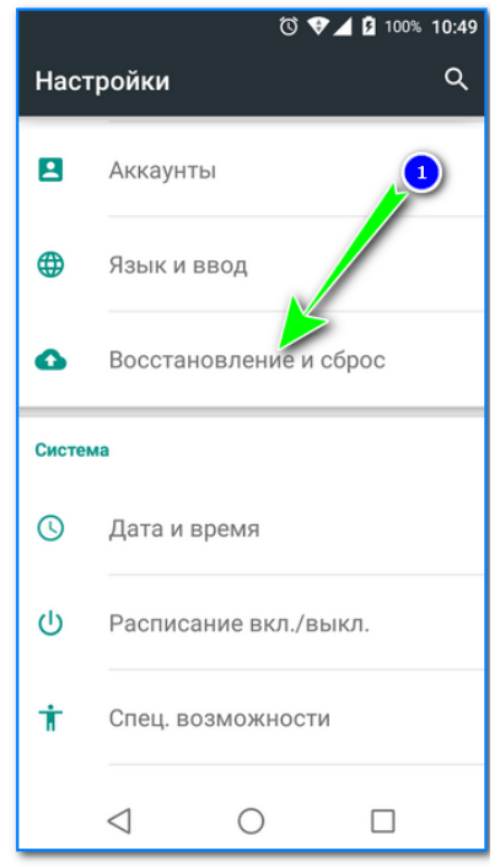
- Выбрать «Сброс всех настроек» и подтвердить это действие. Возможно, для этого потребуется ввести графический ключ или ПИН-код.

Важно учитывать, что процедура сброса до заводских настроек приведет к формированию SD-карты. Потому все важные данные и личные файлы требуется сохранить в другом месте. После выполнения процедуры Hard Reset произойдет загрузка системы с чистой системой Андроид.
Чтобы установки родительского контроля не коснулись обнуленной системы, при первом включении девайса ребенка рекомендуется указать другой аккаунт Гугла.
Как запретить включение родительского контроля
Иногда иконка программы снова появляется на экране смартфона. Это может быть результатом вмешательства других людей в работу устройства. Чтобы защитить девайс от посторонних, на него нужно поставить пароль. Эффективным вариантом станет отпечаток пальца или Face ID при условии поддержки таких опций смартфоном. Также существуют и иные методы блокировки экрана, которые защитят устройство от вмешательства других людей.
Чтобы заблокировать девайс, рекомендуется сделать следующее:
- Зайти в меню «Настройки».
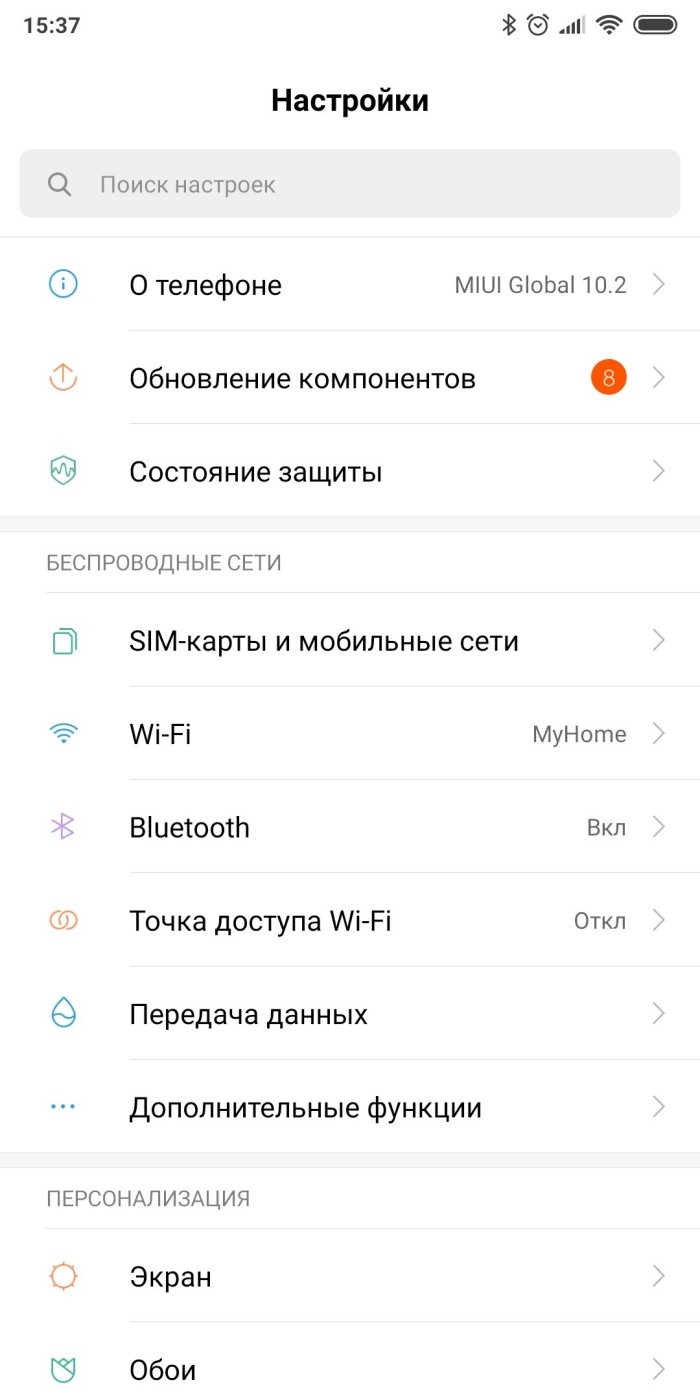
- Отыскать раздел «Блокировка» или «Защита».
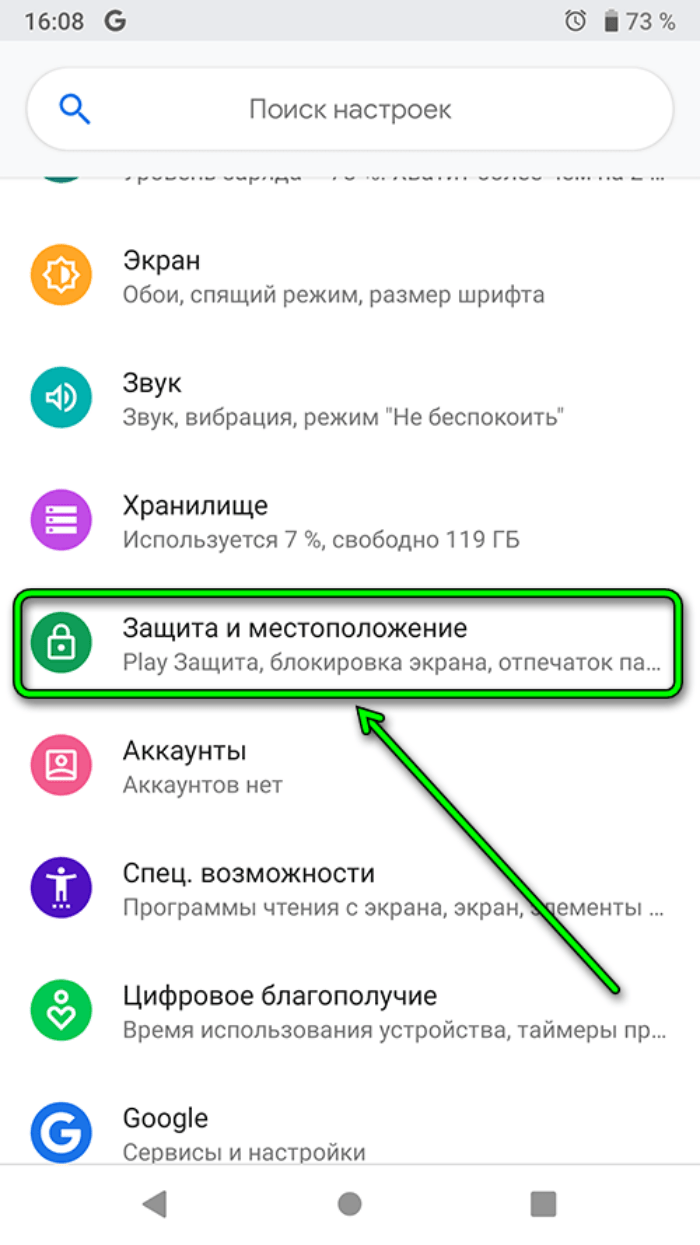
- Выбрать тип защиты. Обычно смартфоны предлагают несколько вариантов на выбор. При этом нужно определиться и установить на экран блокировку.
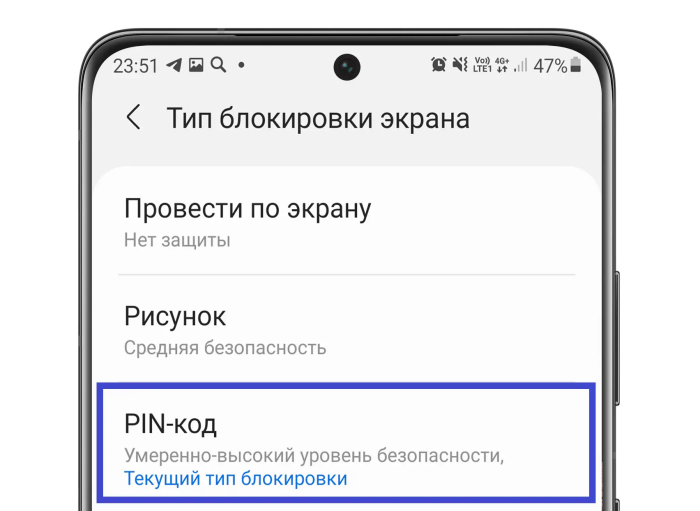
- Иногда требуется создать дополнительный пароль. Также можно использовать ПИН-код от симки.
В Play Market представлено много программ, которые дают возможность поставить пароль на конкретное приложение. Это дает возможность избежать установки паролей на экран. В таком приложении нужно выбрать игру или программу, которую хочется обезопасить от вмешательства. После этого туда сможет заходить только тот человек, который знает пароль. Его можно в любой момент удалить.
Программа Family Link считается весьма полезной. Она дает возможность управлять телефоном ребенка и защитить его от потребления нежелательного контента. При этом иногда приложение требуется удалить. Это можно сделать разными способами, используя девайс самого ребенка или его родителей.
На данный момент функция родительского контроля на операционной системе Андроид может быть установлена различными способами. Каждый из этих способов защищен от деактивации, благодаря чему обеспечивается высокий уровень безопасности ребенка. Однако все же существует несколько способов, с помощью которых можно обойти родительский контроль на мобильном устройстве.
- Как обойти родительский контроль на Android
- Как взломать родительский контроль на Айфоне
- Последствия взлома
- Как избежать взлома родительского контроля
Как обойти родительский контроль на Android
Google Play
Независимо от используемой модели мобильного устройства и версии операционной системы Андроид сервис Google Play достаточно часто используется для установки новых утилит и для обновления уже установленных приложений. Кроме того, в меню настроек представленного сервиса имеется функция родительского контроля, которая влияет на отображение, поиск и возможность загрузки программных обеспечений из магазина. Однако, пользователь может ее выключить. Делается это следующим образом:
- Для начала необходимо открыть Google Play и перейти в меню, нажав на кнопку с тремя горизонтальными полосками, которая расположена в правом верхнем углу. В открывшейся странице необходимо перейти во вкладку «Настройки»;

- После потребуется нажать на строку «Родительский контроль» во вкладке под названием «Личные»;

- В строке «Родительский контроль» необходимо изменить положение ползунка на состояние выкл. Стоит отметить, что для отключения данной функции потребуется ввести пароль, который назначался при активации родительского контроля.

Kaspersky Safe Kids
Программное обеспечение Kaspersky Safe Kids является одним из наиболее популярных способов установки родительского контроля на мобильном устройстве с другого гаджета или же через личный кабинет на официальном сайте.
Убрать родительский контроль через гаджет ребенка можно следующим образом:
- Для начала потребуется открыть меню системных настроек телефона и найти раздел «Личные данные», в нем необходимо открыть вкладку «Безопасность». Далее на открывшейся странице в разделе под названием «Администрирование» нужно нажать на строку «Администраторы устройств»;

- В открывшемся списке нужно нажать на блок с «Kaspersky Safe Kids» для того, чтобы снять установленную галочку. Если приложение работает правильно откроется главное меню приложения, на котором появится уведомление о том, что пользователь должен ввести пароль от привязанной ранее учетной записи;

- Далее потребуется ввести пароль нажать на кнопку «Войти», после чего нужно дождаться окончания процедуры входа. Затем пользователь может закрыть приложение и вернуться к предыдущему окну с настройками;

- Необходимо снова нажать на строку «Kaspersky Safe Kids», а также нажать на кнопку «Отключить», после чего система запросит подтверждения деактивации программы. Пользователь должен сделать это как один из администраторов устройства. Как только описанные действия будут выполнены с приложения будет снята защита от удаления;

- Необходимо снова открыть меню настроек в мобильном устройстве и найти вкладку «Приложения». В открывшемся списке необходимо найти утилиту родительского контроля и нажать на нее;

- Откроется главная страница приложения, на которой потребуется нажать на кнопку «Удалить» и подтвердить выполнение данного действия в всплывающем окне;

- После этого программа будет отключена и удалена с мобильного устройства. Кроме того, утилита будет удалена из списка «Администраторы устройства» и, следовательно, выставленные ограничения будут сняты.
Убрать родительский контроль с телефона родителя можно следующим образом:
- Для этого сперва потребуется открыть соответствующее приложение на мобильном устройстве родителя и авторизоваться, используя логин и пароль, которые выставлялись при регистрации;

- Необходимо открыть стартовую страницу программы, нажав на кнопку «Обзор». Далее родитель должен выбрать профиль своего ребенка, у которого он хочет отключить функцию родительского контроля;

- Далее используя панель в нижней части дисплея потребуется перейти на первую вкладку. На открывшейся странице необходимо найти вкладку под названием «Использование устройств», в которой нужно нажать на значок с шестеренками;

- После этого откроется список устройств, среди которых нужно выбрать модель смартфона ребенка и в графе «Контролировать устройство» переместить ползунок в неактивное состояние. Для того, чтобы новые изменения вступили в силу необходимо перезагрузить гаджет ребенка, а также подключить его к сети интернет.

Family Link
Famly Link – это стандартная утилита от Гугл, которая используется для контроля за гаджетом ребенка. В данном случае отключить родительский контроль можно только через родительский телефон, удалив учетную запись. Для этого потребуется родительское приложение Family Link, а также добавленный в устройство пользователя аккаунт.
Процесс избавления от родительского контроля выглядит следующим образом:
- Сперва потребуется открыть родительское приложение Family Link и на главной странице нажать на кнопку с тремя горизонтальными полосками, которая расположена в левом верхнем углу. Во вкладку «Семейная группа» потребуется нужный профиль;

- Откроется новое окно, в котором нужно нажать на кнопку с тремя горизонтальные точками, расположенную в правом верхнем углу, и нажать на кнопку «Информация об аккаунте». Стоит отметить, что в определенных случаях может потребоваться пролистать страницу вниз для появления данной кнопки;

- Откроется новый раздел, в нижней части которого необходимо нажать на кнопку «Удалить аккаунт». Обязательно рекомендуется ознакомиться со списком последствий, поскольку после подтверждения удаления учетная запись маленького пользователя будет полностью деактивирована;

- Далее потребуется подтвердить выполнение действий, поставив галочки рядом с тремя пунктами и нажав на активную кнопку «Удалить аккаунт».

После выполнения описанных выше действий будет осуществлен автоматический выход из аккаунта на смартфоне ребенка и вместе с этим будут отменены все установленные ограничения. Стоит отметить, что отключить опцию родительского контроля можно только при наличии стабильного подключения к сети интернет.
Kids Safe Browser
Kids Safe Browser – это браузер, который по умолчанию включает в себя функцию родительского контроля. Отключить его можно следующим образом:
- Нужно открыть приложение и на верхней панели нажать на кнопку меню, через которое необходимо перейти в меню настроек. На открывшейся странице необходимо нажать на графу «Родительский контроль»;

- Далее потребуется авторизоваться, используя учетную запись Kids Safe Browser. В случае, если ранее не была осуществлена привязка, то доступ к данному разделу не будет защищен паролем;

- После этого пользователь будет перенаправлен на страницу, где будут представлены основные параметры. Необходимо убрать галочки рядом с нужными пунктами, после чего процедура избавления от родительского контроля будет завершена.

В случае, если дополнительная защита не была настроена, пользователь может просто удалить подобную программу через «Диспетчер приложений».
Сброс памяти
Представленный способ является более радикальным. Однако, он работает не зависимо от программного обеспечения, используемого для осуществления родительского контроля. Сбросить настройки можно через меню рекавери, которое доступно до загрузки операционной системы.

Стоит отметить, что представленный способ обладает главной особенностью – после выполнения сброса с мобильного устройства удалятся все установленные приложения и обновления. В связи с этим использовать данный способ рекомендуется только в крайних случаях.
Как взломать родительский контроль на Айфоне
Для того, чтобы убрать родительский контроль на смартфоне с операционной системой IOS потребуется выполнить следующие шаги:
- Сперва нужно включить мобильное устройство и открыть меню настроек;
- Далее необходимо прокрутить меню вниз до появления вкладки «Экранное время», которую нужно открыть. Затем пользователь должен нажать на строку «Содержание и ограничение конфиденциальности» на открывшейся странице;
- Далее нужно отключить данную опцию, после чего система запросит ввод пароля от гаджета для подтверждения выполнения действия.

В случае, если пользователь не знает пароля, он может обратиться за помощью к стороннему программному обеспечению. В этом может отлично помочь утилита для персонального компьютера под названием «iOS Unlocker». Делается это следующим образом:
- Сперва потребуется установить представленное выше программное обеспечение на персональный компьютер. При входе в главное меню пользователь должен выбрать функцию «Экранное время»;
- Далее потребуется подключить мобильное устройство к персональному компьютеру при помощи провода. Также необходимо нажать на кнопку «Довериться этому компьютеру» на смартфоне для того, чтобы персональный компьютер смог его распознать;
- Далее в приложении потребуется нажать на кнопку «Start», после чего будет код доступа для экранного времени и ограничений.

Последствия взлома
Опция «Родительский контроль» необходима для того, чтобы защитить маленького ребенка от просмотра взрослого контента во время использования мобильного устройства или планшета. Кроме того, благодаря данной опции родитель может следить за действиями малыша, устанавливать ограниченное время на игры, отображать местоположения ребенка и так далее.
Если отключить опцию родительского контроля пользователь больше не сможет следить за своим ребенком и за тем, какой контент ему попадается. Помимо этого, сам ребенок сможет больше проводить времени в телефоне, что, безусловно, не очень хорошо для детей.
Как избежать взлома родительского контроля
Родитель может избежать взлома родительского контроля благодаря следующим советам:
- Пароль в приложении «Родительский контроль» необходимо устанавливать такой, чтобы ребенок точно не смог его узнать и, следовательно, ввести для взлома;
- Рекомендуется устанавливать такие приложения, которые труднее всего поддаются взлому. Например, утилиты, которые управляются с мобильного устройства родителя.

Максим
Мастер по ремонту техники
Задать вопрос
Какую программу родительского контроля стоит установить?

Лучшей утилитой считается «Родительский контроль Kaspersky Safe Kids». Представленное приложение блокирует потенциально опасные сайты, например, которые содержат вирус или порнографические изображения. Также, пользователь сможет установить ограничение по времени – в определенный момент телефон ребенка будет блокироваться и включить его до окончания блокировки будет нельзя.
Можно ли удалить Family Link без родителя?

Удалить данное приложение без помощи родителя, к сожалению, не получится.
Для ограничения детей от опасного или ненужного контента на смартфон устанавливают «родительский контроль». Эта функция огораживает ребенка от просмотра или установки неприемлемой информации и приложений. Однако, иногда требуется отключить данную опцию. И вот тут может возникнуть трудность. Расскажем как отключить родительский контроль на телефоне с Android и iOs.
Пошаговая инструкция универсальна и подходит для всех моделей: Айфон, Alcatel, Asus, Lenovo, Meizu, Philips, Nokia, Oppo, Phillips, Prestigio, Sony Xperia, HTC, Samsung, Xiaomi (Redme), ZTE, BQ, Vertex, Micromax, Umidigi, Oukitel, Texet, Leagoo, Dexp, Doogie, Huawei (Honor), HomTom, китайских No-Name, продающихся под брендами Мегафон, Билайн, МТС и т.д.
Содержание
- Андроид
- Обходим ограничение Play Market
- Загрузиться в безопасном режиме
- Инструкция по отключению Family Link
- Сбросить до заводских настроек
- Айфон
- Если есть пароль
- Нет пароля
- Сбросить все настройки
- Заключение
- Видео
Андроид
Сбросить до заводских настроек/перепрошить
6
Сбросить кеш в Play Market
4
Загрузиться в безопасном режиме
-1
По умолчанию управление данной функции находятся в параметрах Google Play.
Для снятия ограничения:
- Нажмите вверху слева «три полоски»,
- Выберите вкладку «настройки»,
- Далее «родительский контроль» (раздел личные),
- Снимите галочку около «ПИН-код».
Этот способ работает, если вы помните пароль. Но чаще происходит иначе – пользователя нет ПИНа.
Обходим ограничение Play Market
Первое, что стоит сделать, это попробовать снять ограничение путем очищения данных Play Market.
Сделайте следующее:
- Зайдите в настройки смартфона и перейдите по вкладке «все приложения».
- Найдите в списке Play Market. Тапните по нему. Вам нужно найти кэш устройства. В стандартном Android он находится в «Хранилище».
- Во вкладке «Хранилище» нажмите на кнопку «очистить хранилище».
Попробуйте заново войти в родительский контроль. Если все сделано правильно, флажок перейдет в положение «выкл». В некоторых смартфонах обнуление кэша делают через кнопку «Сброс». Например, на телефонах марки Huawei.
Загрузиться в безопасном режиме
Второй способ – загрузка в безопасном режиме. В Safe mode работают только основные сервисы.
Инструкция:
- Нажать кнопку питания смартфона, пока не откроется окно с основными параметрами: «перезагрузка», «отключить питание» и «режим полета».
- Зажать виртуальную клавишу на экране «отключить питание» до тех пор, пока смартфон не предложит перезагрузиться в безопасном режиме.
В этом состоянии отключается часть настроек Андроид, доступных в обычном режиме работы. Пользователь может самостоятельно удалять утилиты, очищать кэш системных приложений, включая Google Play.
Инструкция по отключению Family Link
Будьте аккуратны при отключении данного приложения! Family Link напрямую связан с основным аккаунтом пользователя. При удалении, со смартфона сотрется часть данных, в том числе настройки сервисов, завязанных на Gmail-аккаунте.
Пошаговый алгоритм:
- На телефоне ребенка отвязываем (удаляем) аккаунт, к которому подключено приложение. Settings->Remove account. Подтверждаем действие на следующем экране.
- Здесь же, выбираем тот родительский аккаунт, к которому было привязана детская версия Family Link. Вводим пароль и подтверждаем действие.
- При правильно выполненном алгоритме, появится уведомление с подтверждением.
- Переходим на родительский телефон. Запускаем Family Link. Ищем профиль ребенка, который пока еще привязан к главному смартфону.
- Нажимаем на три точки напротив имени в верхнем углу. Выбираем «информацию об аккаунте» (Account info).
- Пролистываем список вниз до строчки «Delete account». Тапаем по ней.
- Читаем информацию и ставим три галочки под ней. Обязательное действие!
- Тапаем по строке «DELETE ACCOUNT» в нижнем правом углу.
- Снова возвращаемся на телефон ребенка и удаляем приложение Family Link обычным образом.
Перезагружаем детский смартфон и проверяем результат.
Сбросить до заводских настроек
Самый радикальный способ избавиться от родительского контроля – сброс смартфона до стоковых (заводских) параметров. Так называемая процедура Hard Reset.
Пошаговая инструкция:
- Заходим в «главное меню» операционной системы. Находим пункт «Восстановление и сброс».
- Выбираем «Сброс всех настроек». Подтверждаем действие. Возможно, потребуется ПИН-код или графический ключ.
Еще один способ:
Внимание: процедура сброса до стоковых параметров может отформатировать SD-карту. Заранее сохраните важную информацию, данные и личные файлы в другом месте. Система загрузится с «голым» Android.
Чтобы установки родительского контроля не перешли на обнуленную систему, укажите новый Google аккаунт при первом включении.
Айфон
В iPhone также есть настройка, которая вводит «цензуру» на часть контента. Активируется и отключается в «главном меню». После включения опции, телефон закрывает часть контента для пользователя. Но это ограничения можно обойти.
Если есть пароль
Самое простое – ввод пароля, если вы его помните (единственный способ «без палева»).
Инструкция:
- Зайдите в «настройки»,
- Откройте пункт «Основные»,
- На вкладке «ограничения» можно сбросить параметры блокировок, через пункт «Выключить ограничения». Но нужно знать пароль.
Нет пароля
Немного сложнее убрать ограничения родительского контроля, если пароль утерян или забыт. Но и в этом случае есть лазейка. Для сброса пароля потребуется программа iBackupBot для ПК. Но утилиту нужно установить заранее. Программа создает бэкап системы iOs. Через iBackupBot, в том числе, можно выставить новый пароль с сохранением контактов и данных.
Пошаговая инструкция:
- Заходим в настройки Айфона. Переходим в пункт iCloud и отключаем функцию «Найти iPhone».
- Подключаем сотовый к ПК или ноутбуку,
- Выбираем аппарат в списке iTunes.
- Открываем вкладку «Обзор», после чего жмем на кнопку «Создать копию сейчас».
- Создается архив, ждем,
- Запускаем iBackupBot и открываем в нем только что сохраненный бэкап.
- Переходим по вкладкам «System Files» -> «Home Domain». Далее заходим в «Library» -> «Preferences».
- Находим файл «com.apple.springboard.plist», и открываем его во встроенном редакторе. Программа может попросить купить лицензию. Нажимаем «cancel».
- Теперь ищем строчки кода, отвечающие за функции родительского контроля. Они идут построчно: <key>countryCode</key>, <string>us</string>, </dict>.
- Под строкой </dict> дописываем две строки друг под другом: <key>SBParentalControlsPIN</key> и <string>1234</string>. Сохраняем изменения.
- Теперь находим наш iPhone в iBackupBot и нажимаем кнопку «Восстановить из копии». Выбираем отредактированный бэкап.
- Ожидаем процедуру перезапуска устройства с резервной копии.
После запуска iPhone со свежими параметрами, ПИН-код изменится на «1234».
Сбросить все настройки
Самый радикальный метод скинуть родительский контроль – сброс всех настроек и восстановления устройства «как нового» из iTunes. Процедура схожа с форматированием аппаратов на Android.
Алгоритм:
- В главном меню перейдите на вкладку «iCloud» и отключите параметр «Найти iPhone».
- Подключите телефон к ПК и запустите iTunes. Если устройство попросит разрешение «доверять данному компьютеру», соглашаемся.
- Подождите, пока устройство не появится в интерфейсе программы. Деактивируйте программу «Локатор».
- Нажмите на кнопку «Восстановить iPhone». Подтвердите действие еще раз через кнопку «Восстановить».
Программа полностью почистит смартфон, удалит конфигурации программ и все файлы из внутренней памяти. После чего поставит свежую версию iOs. После запуска смартфона, настройте систему как новое устройство.
Заключение
Итак, мы разобрали все рабочие способы как отключить родительский контроль на телефоне. Пройдемся еще раз по основным моментам.
Способы деактивации на Android:
- Обходим ограничения в Play Market,
- Загружаем смартфон в безопасном режиме,
- Правильно отключаем приложение Family Link,
- Сбрасываем до заводских настроек.
Снятие родительского контроля на iPhone:
- Разворачиваем отредактированный бэкап из программы iBackupBot,
- Форматируем Айфон до заводских параметров.
Видео
( 1 оценка, среднее 5 из 5 )
